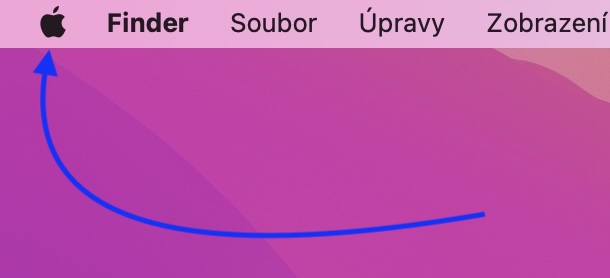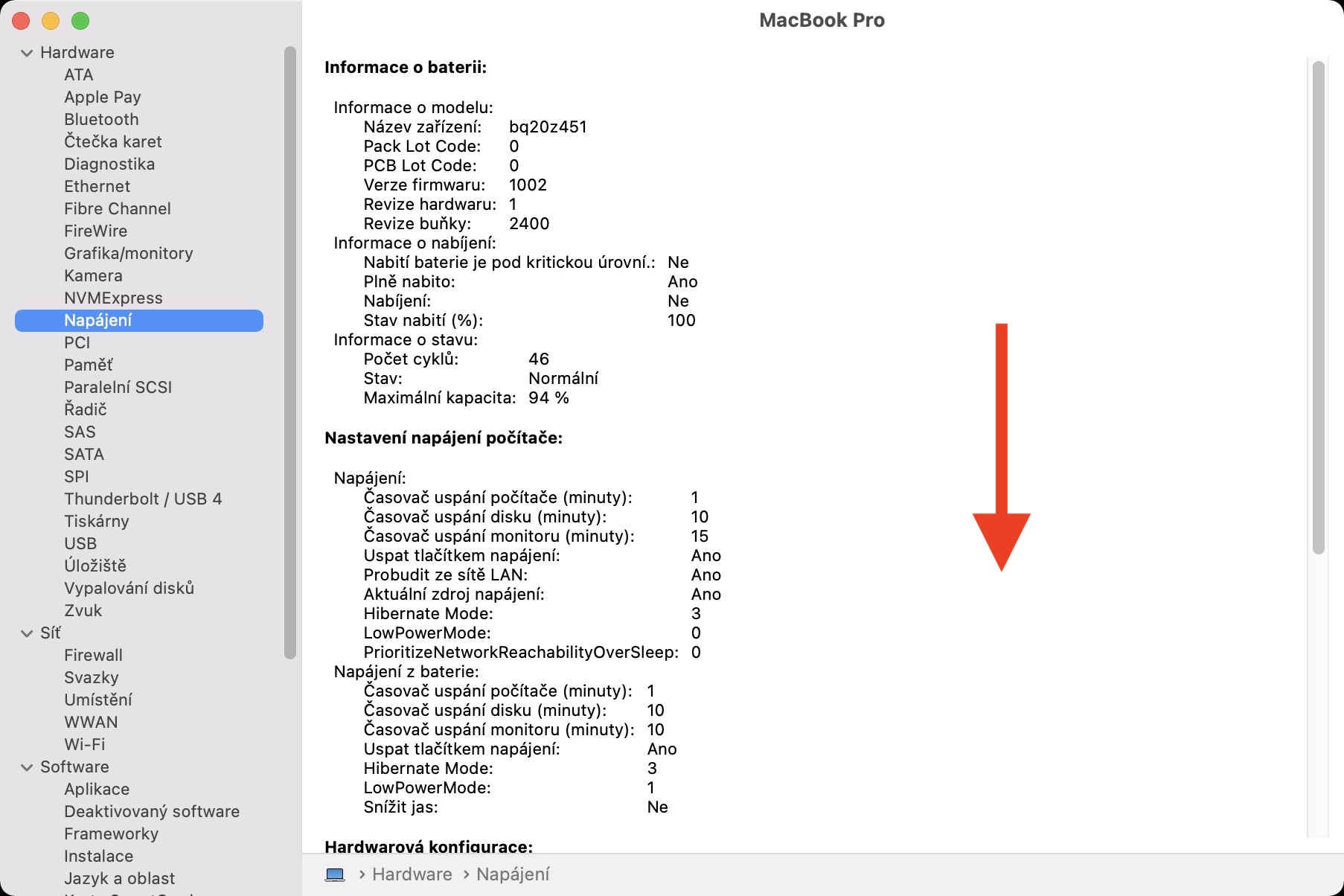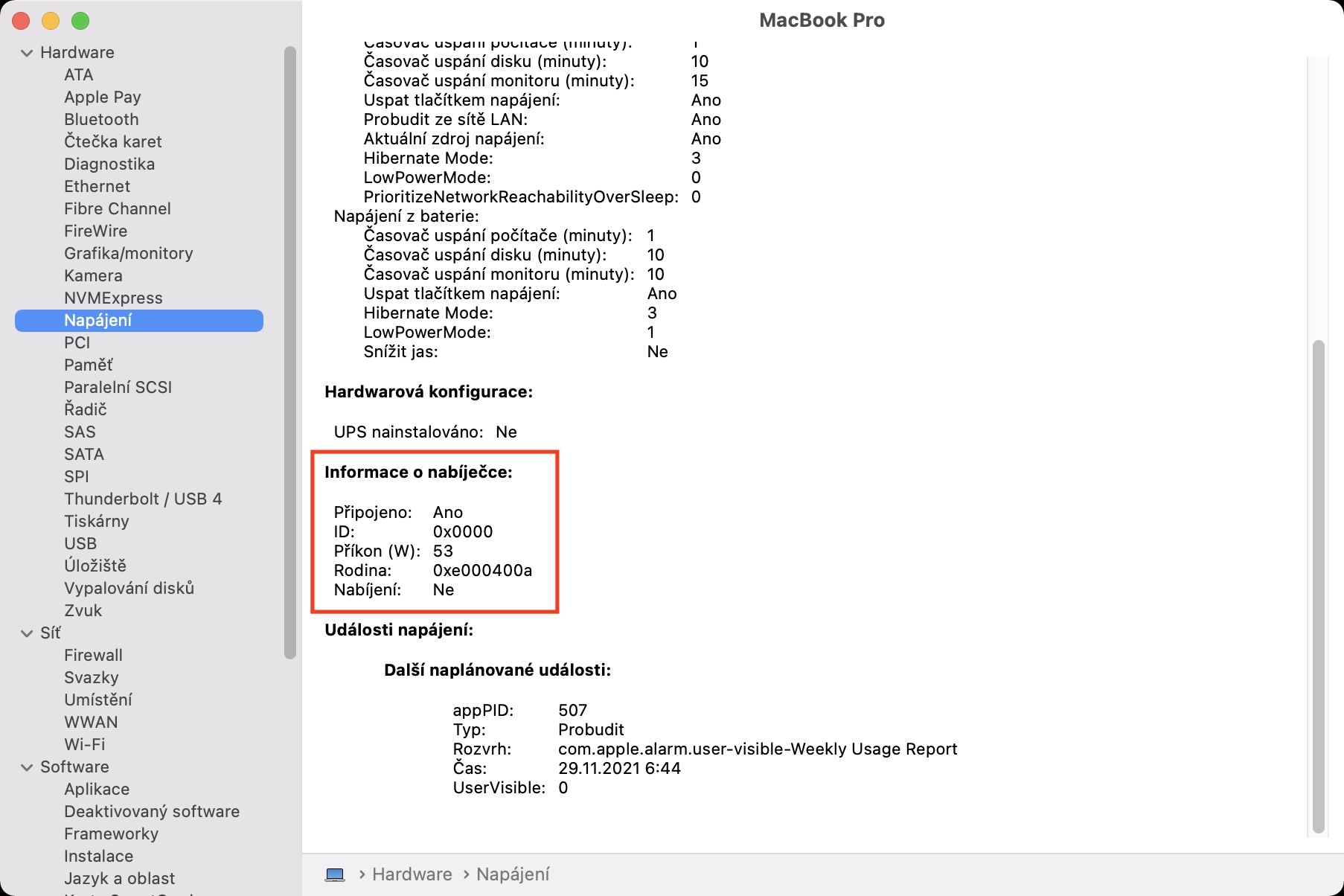MacBook portativ qurilma bo'lib, uni vaqti-vaqti bilan zaryad qilish kerak. Buni asl adapter yordamida amalga oshirishingiz mumkin yoki asl bo'lmagan adapter yoki quvvat bankini sotib olishingiz mumkin. MacBook-ni zaryad qilishning bir necha yo'li mavjud. Qaysi MacBook-ga ega ekanligingizga qarab, paketga ma'lum quvvatga ega zaryadlovchi adapter kiritilgan. Masalan, MacBook Air M1 paketida 30 Vt adapter, yangi 14 dyuymli MacBook Pro, keyin konfiguratsiyaga qarab 67 Vt yoki 96 Vt adapter va eng kuchli 16 dyuymli MacBook Pro hatto 140 Vt adapter ham mavjud. Ushbu adapterlar maksimal yuklanishda ham muammosiz zaryadlashni ta'minlaydi.
Bo'lishi mumkin sizni qiziqtiradi

Mac-da ulangan zaryadlovchi adapter haqida ma'lumotni qanday topish mumkin
Yuqorida aytib o'tdimki, siz MacBook uchun boshqa zaryadlovchi adapterni ham sotib olishingiz yoki quvvat bankidan foydalanishingiz mumkin. Qanday bo'lmasin, ushbu aksessuarni tanlashda siz to'g'ri tanlovga e'tibor berishingiz kerak. Albatta, siz birinchi navbatda sotib olmoqchi bo'lgan adapterning maksimal ishlashiga qiziqasiz. Adapter uchun u o'xshash ishlashga ega bo'lishi ideal, ya'ni paketdagi asl adapter bilan bir xil. Agar siz kamroq quvvatga ega adapterga erishmoqchi bo'lsangiz, MacBook haqiqatan ham zaryadlanadi, lekin sekinroq yoki kattaroq yukda zaryadsizlanish faqat sekinlashishi mumkin. Boshqa tomondan, kuchliroq adapter, albatta, yaxshi, chunki u moslashadi. Har qanday holatda, macOS-da siz quvvat sarfi haqidagi ma'lumotlar bilan birga ulangan zaryadlovchi adapter haqidagi ma'lumotlarni ko'rishingiz mumkin. Agar shunday qilishni istasangiz, quyidagi amallarni bajaring:
- Birinchidan, siz ekranning yuqori chap burchagiga tegishingiz kerak belgisi .
- Bir marta shunday qilsangiz, klaviaturangizdagi Option tugmasini bosib turing.
- S Option tugmasini bosib turing birinchi variantni bosing Tizim maʼlumotlari…
- Yangi oyna ochiladi, u erda toifadagi chap menyuda Uskuna bo'limni bosing Quvvatlantirish manbai.
- Bundan tashqari, siz ushbu bo'lim ichida harakat qilishingiz kerak butun yo'l pastga.
- Bu yerda nomli qutini toping Zaryadlovchi haqida ma'lumot.
- Quyida keyin uni ko'rishingiz mumkin zaryadlovchi adapter haqidagi barcha ma'lumotlar.
Shunday qilib, yuqoridagi protseduradan foydalanib, siz MacBook-da hozirda ulangan zaryadlovchi haqidagi barcha ma'lumotlarni ko'rishingiz mumkin. Bu holatda eng qiziqarli ma'lumotlar, albatta, MacBook adapteri qancha vatt zaryadlashini aniqlaydigan quvvat kiritishidir. Bundan tashqari, siz ID va oilangiz bilan birga qurilma hozirda quvvatlanayotganligi haqidagi ma'lumotlarni ko'rishingiz mumkin. Quvvat bo'limida zaryadlovchi haqidagi ma'lumotlarga qo'shimcha ravishda siz batareyangiz haqidagi ma'lumotlarni, ya'ni aylanishlar soni, holati yoki hajmini ham ko'rishingiz mumkin - shunchaki Batareya haqida ma'lumot bo'limiga o'ting.